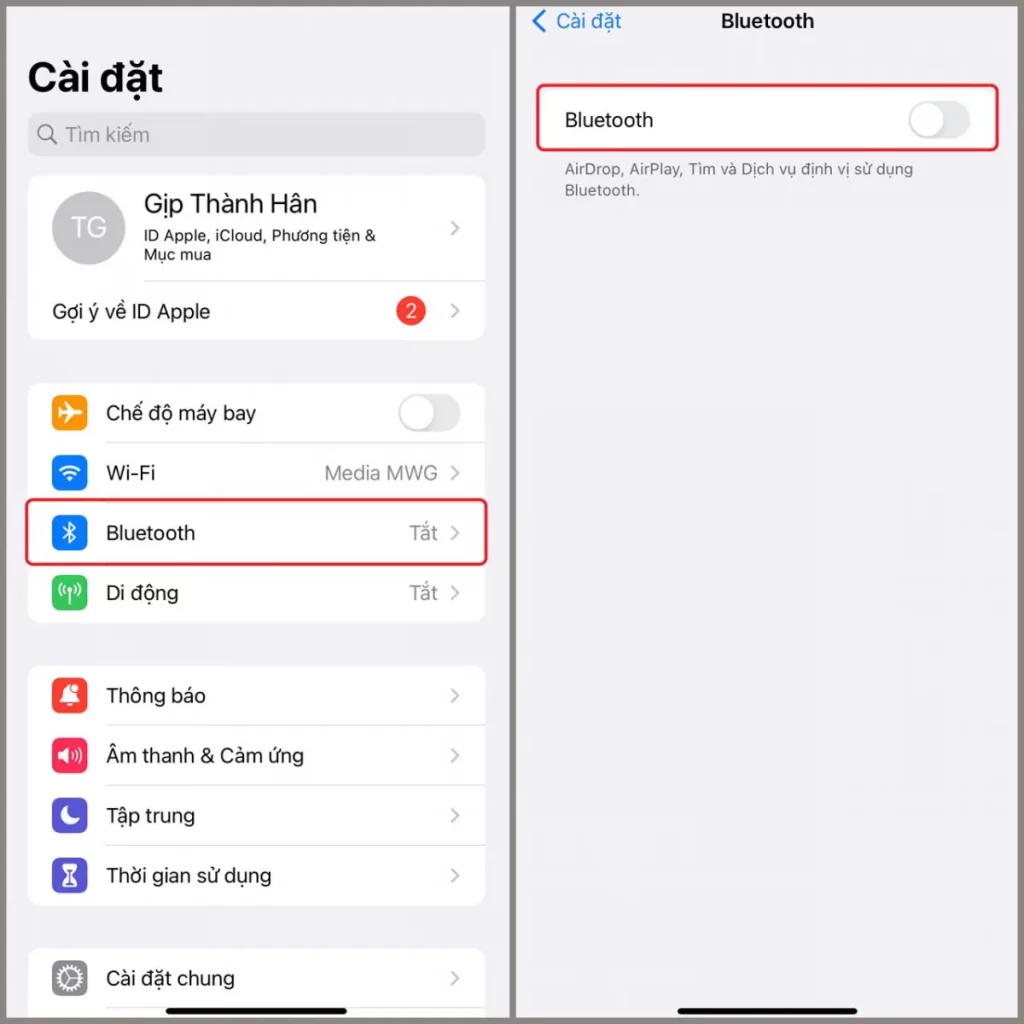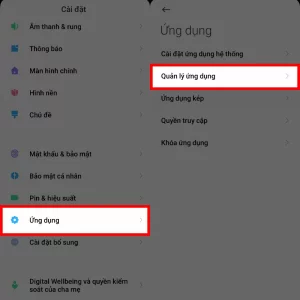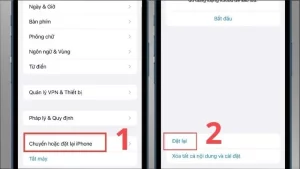Chào bạn,
Trong cuộc sống hiện đại, tai nghe Bluetooth đã trở thành một phụ kiện không thể thiếu, mang lại sự tiện lợi và tự do tuyệt vời. Từ nghe nhạc, xem phim, gọi điện cho đến chơi game, tai nghe không dây giúp chúng ta loại bỏ những sợi dây vướng víu. Tuy nhiên, nếu bạn là người mới sử dụng hoặc chưa quen, việc “kết nối Bluetooth với tai nghe” có thể khiến bạn hơi lúng túng một chút. Đừng lo lắng nhé, hôm nay mình sẽ cung cấp “hướng dẫn chi tiết cách kết nối Bluetooth với tai nghe” trên nhiều loại thiết bị khác nhau, từ điện thoại Android, iPhone cho đến máy tính, đảm bảo bạn có thể thưởng thức âm nhạc và nghe gọi mà không gặp bất kỳ trở ngại nào.
Bluetooth là gì và tại sao chúng ta dùng nó để kết nối tai nghe?
Trước khi đi sâu vào các bước “kết nối Bluetooth với tai nghe”, hãy cùng tìm hiểu một chút về công nghệ này nhé.
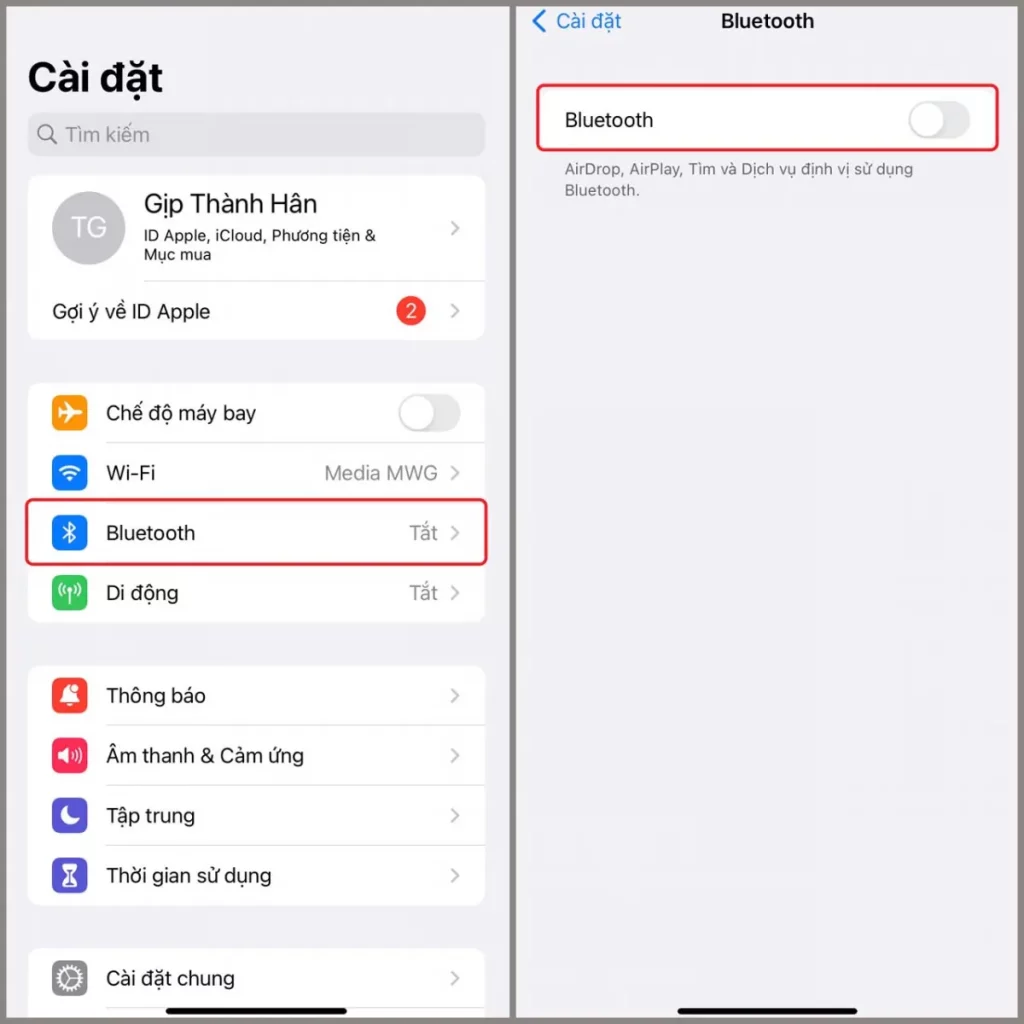
Bluetooth là gì?
Bluetooth là một công nghệ truyền thông không dây tầm ngắn, cho phép các thiết bị điện tử giao tiếp với nhau qua sóng radio. Nó được thiết kế để thay thế cáp kết nối trong nhiều trường hợp, giúp tạo ra một mạng lưới cá nhân (Personal Area Network – PAN) giữa các thiết bị ở khoảng cách gần.
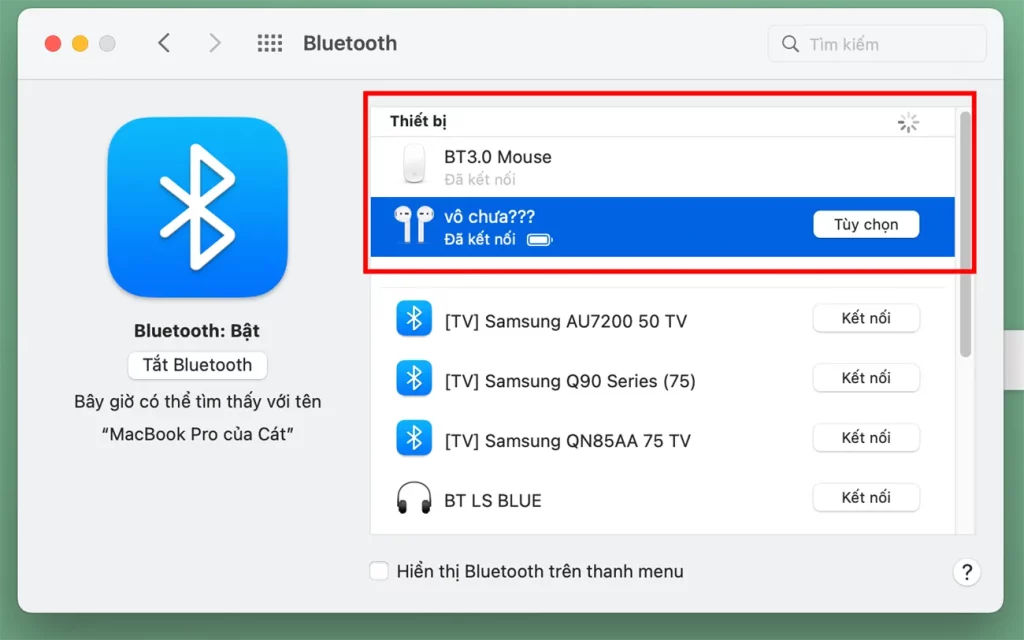
Tại sao Bluetooth phổ biến với tai nghe?
- Không dây, tiện lợi: Đây là lý do lớn nhất. Không còn sợi dây vướng víu, bạn có thể tự do di chuyển trong phạm vi kết nối (thường là 10 mét) mà vẫn nghe được âm thanh.
- Tiêu thụ ít năng lượng: Các phiên bản Bluetooth hiện đại (như Bluetooth 5.0 trở lên) được tối ưu để tiêu thụ rất ít năng lượng, giúp kéo dài thời lượng pin của tai nghe và cả thiết bị phát.
- Kết nối nhanh chóng: Sau lần ghép nối đầu tiên, tai nghe Bluetooth thường tự động kết nối lại với thiết bị của bạn chỉ trong vài giây khi được bật.
- Tương thích rộng rãi: Hầu hết điện thoại thông minh, máy tính bảng, laptop và nhiều thiết bị âm thanh khác đều có tích hợp Bluetooth.
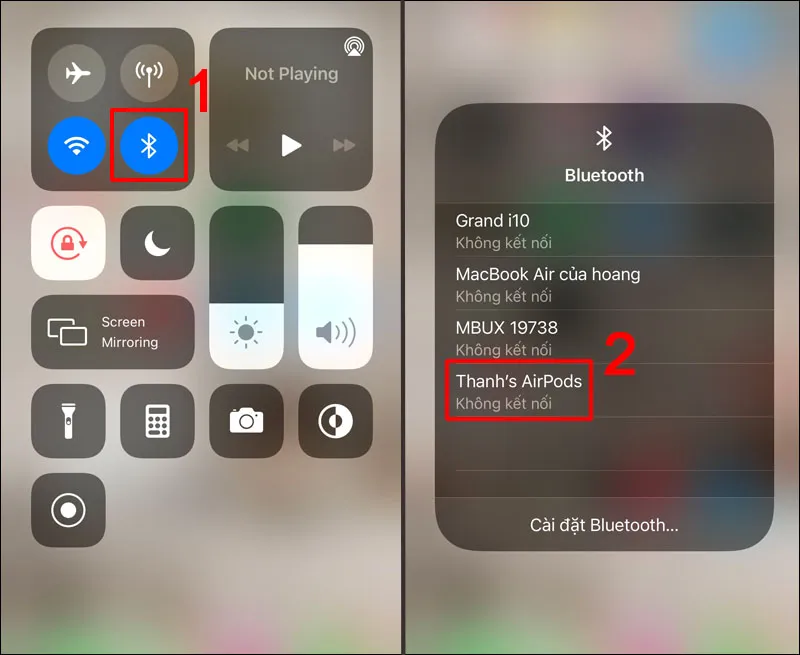
Các bước chuẩn bị trước khi kết nối Bluetooth với tai nghe
Để quá trình “kết nối Bluetooth với tai nghe” diễn ra suôn sẻ, bạn cần chuẩn bị một vài điều sau:
Đảm bảo tai nghe và thiết bị đầy pin
- Tai nghe: Sạc đầy pin cho tai nghe Bluetooth của bạn. Một số tai nghe không dây không thể vào chế độ ghép nối nếu pin yếu hoặc hết.
- Điện thoại/Máy tính: Đảm bảo điện thoại hoặc máy tính của bạn cũng có đủ pin để duy trì kết nối.
Đặt tai nghe vào chế độ ghép nối (Pairing Mode)
Đây là bước quan trọng nhất và thường gây khó khăn cho người mới sử dụng. Mỗi loại tai nghe có cách vào chế độ ghép nối khác nhau, bạn nên tham khảo sách hướng dẫn đi kèm tai nghe của mình. Tuy nhiên, một số cách phổ biến là:
- Tai nghe True Wireless (như AirPods, Galaxy Buds, hay các loại khác có hộp sạc):
- Đặt cả hai tai nghe vào hộp sạc.
- Mở nắp hộp sạc (đối với AirPods) hoặc nhấn giữ nút trên hộp sạc (đối với Galaxy Buds, Sony WF-1000XM series…).
- Đèn báo trên hộp sạc hoặc tai nghe sẽ nháy sáng (thường là màu xanh lam hoặc trắng) báo hiệu đang ở chế độ ghép nối.
- Tai nghe chụp tai (Over-ear/On-ear) hoặc tai nghe nhét tai (In-ear) có dây nối:
- Tìm nút Nguồn/Bluetooth trên tai nghe (thường là một nút đa chức năng).
- Nhấn giữ nút này trong khoảng 5-7 giây (hoặc lâu hơn) cho đến khi đèn báo nháy sáng liên tục (thường là xanh lam và đỏ luân phiên hoặc xanh lam/trắng liên tục).
- Một số tai nghe có thể có lời nhắc bằng giọng nói “Pairing mode” (chế độ ghép nối).
- Lưu ý: Nếu tai nghe đã từng kết nối với một thiết bị khác, bạn có thể cần ngắt kết nối với thiết bị cũ đó trước khi ghép nối với thiết bị mới. Hoặc thực hiện thao tác “reset” (đặt lại) tai nghe về cài đặt gốc nếu bạn gặp khó khăn trong việc tìm kiếm.
Đặt thiết bị gần tai nghe và không có vật cản
- Để điện thoại/máy tính và tai nghe gần nhau (trong khoảng 1 mét) khi thực hiện ghép nối lần đầu.
- Tránh các vật cản lớn như tường, kim loại hoặc các thiết bị phát sóng khác có thể gây nhiễu tín hiệu Bluetooth.
Hướng dẫn chi tiết cách kết nối Bluetooth với tai nghe trên các thiết bị phổ biến
Sau khi đã chuẩn bị xong, hãy cùng bắt đầu ghép nối thôi nào!
Cách kết nối Bluetooth với tai nghe trên điện thoại Android
Các bước này áp dụng cho hầu hết các điện thoại Android (Samsung, Xiaomi, Oppo, Google Pixel, Vivo…).
- Bước 1: Bật Bluetooth trên điện thoại.
- Vuốt từ trên màn hình xuống để mở Trung tâm điều khiển nhanh (Quick Settings panel).
- Chạm vào biểu tượng Bluetooth để bật. Đảm bảo nó chuyển sang màu xanh (hoặc màu sáng).
- Hoặc, bạn có thể vào Cài đặt (Settings) > Thiết bị đã kết nối (Connected devices) > Tùy chọn kết nối (Connection preferences) > Bluetooth và bật công tắc.
- Bước 2: Đặt tai nghe vào chế độ ghép nối (như hướng dẫn ở phần chuẩn bị).
- Bước 3: Tìm kiếm thiết bị và ghép nối.
- Trên điện thoại Android, vào Cài đặt (Settings) > Thiết bị đã kết nối (Connected devices) > Bluetooth.
- Đảm bảo Bluetooth đã bật, điện thoại sẽ tự động tìm kiếm các thiết bị khả dụng.
- Trong danh sách Thiết bị khả dụng (Available devices) hoặc Thiết bị mới (New devices), tìm và chạm vào tên tai nghe của bạn (ví dụ: “JBL Flip 5”, “Sony WH-1000XM4”, “AirPods của [Tên bạn]”).
- Điện thoại có thể yêu cầu bạn xác nhận mã PIN (thường là “0000” hoặc “1234” nếu tai nghe cũ, nhưng hầu hết tai nghe hiện đại không cần).
- Sau khi ghép nối thành công, tên tai nghe sẽ xuất hiện trong danh sách Thiết bị đã ghép nối (Paired devices) và bạn sẽ nghe thấy âm báo xác nhận từ tai nghe.
- Bước 4: Kiểm tra kết nối.
- Mở một ứng dụng phát nhạc hoặc video và kiểm tra xem âm thanh đã phát ra tai nghe chưa.
Ví dụ thực tế: “Lần đầu tôi mua tai nghe Bluetooth cho chiếc điện thoại Samsung của mình, tôi không biết làm thế nào để kết nối. Tôi cứ loay hoay mãi với mấy cái nút trên tai nghe. Sau đó, tôi đọc được hướng dẫn là phải bật chế độ ghép nối cho tai nghe trước, rồi mới tìm trên điện thoại. Thế là làm được ngay, đơn giản hơn tôi tưởng rất nhiều,” anh Hùng, một người mới dùng tai nghe không dây, kể lại.
Cách kết nối Bluetooth với tai nghe trên iPhone
Việc kết nối tai nghe Bluetooth với iPhone rất đơn giản, đặc biệt là với các sản phẩm của Apple như AirPods.
- Đối với AirPods (hoặc AirPods Pro, AirPods Max):
- Mở khóa iPhone của bạn.
- Đặt hộp sạc AirPods (có chứa AirPods bên trong) lại gần iPhone và mở nắp hộp.
- Một cửa sổ pop-up sẽ tự động xuất hiện trên màn hình iPhone với hình ảnh AirPods. Chạm vào Kết nối (Connect).
- Làm theo hướng dẫn trên màn hình (ví dụ: nhấn giữ nút trên hộp sạc).
- Sau khi kết nối, bạn sẽ thấy trạng thái pin của AirPods.
- Đối với các tai nghe Bluetooth khác:
- Bước 1: Bật Bluetooth trên iPhone.
- Vào Cài đặt (Settings) > Bluetooth.
- Gạt công tắc Bluetooth sang màu xanh lá cây để bật.
- Bước 2: Đặt tai nghe vào chế độ ghép nối (như hướng dẫn ở phần chuẩn bị).
- Bước 3: Tìm kiếm thiết bị và ghép nối.
- Trên màn hình Bluetooth của iPhone, bạn sẽ thấy danh sách các thiết bị.
- Trong mục Thiết bị khác (Other Devices), tìm và chạm vào tên tai nghe của bạn.
- Nếu có, nhập mã PIN (thường là “0000” nếu cần).
- Sau khi ghép nối, tên tai nghe sẽ chuyển lên danh sách Thiết bị của tôi (My Devices) với trạng thái “Đã kết nối” (Connected).
- Bước 4: Kiểm tra kết nối.
- Mở ứng dụng nghe nhạc và kiểm tra âm thanh.
- Bước 1: Bật Bluetooth trên iPhone.
Cách kết nối Bluetooth với tai nghe trên máy tính Windows
- Bước 1: Bật Bluetooth trên máy tính.
- Click vào nút Start (biểu tượng Windows) > Cài đặt (Settings) (biểu tượng bánh răng).
- Chọn Thiết bị (Devices) > Bluetooth & các thiết bị khác (Bluetooth & other devices).
- Đảm bảo công tắc Bluetooth đang ở trạng thái Bật (On).
- Bước 2: Đặt tai nghe vào chế độ ghép nối (như hướng dẫn ở phần chuẩn bị).
- Bước 3: Tìm kiếm thiết bị và ghép nối.
- Trên cửa sổ Bluetooth & các thiết bị khác của Windows, click vào Thêm Bluetooth hoặc thiết bị khác (Add Bluetooth or other device).
- Chọn Bluetooth.
- Windows sẽ tìm kiếm các thiết bị Bluetooth khả dụng. Chọn tên tai nghe của bạn từ danh sách.
- Nếu được yêu cầu, nhập mã PIN và xác nhận ghép nối.
- Sau khi kết nối, bạn sẽ thấy thông báo tai nghe đã sẵn sàng sử dụng.
- Bước 4: Chọn tai nghe làm thiết bị phát âm thanh.
- Click vào biểu tượng Loa ở góc dưới bên phải màn hình (thanh tác vụ).
- Click vào mũi tên nhỏ bên cạnh tên thiết bị âm thanh hiện tại.
- Chọn tên tai nghe Bluetooth của bạn từ danh sách.
Cách kết nối Bluetooth với tai nghe trên máy tính Mac
- Bước 1: Bật Bluetooth trên máy Mac.
- Click vào biểu tượng Apple ở góc trên bên trái màn hình > Cài đặt hệ thống (System Settings) (hoặc Tùy chọn hệ thống trên macOS cũ hơn).
- Trong thanh bên, chọn Bluetooth.
- Đảm bảo Bluetooth đang ở trạng thái Bật (On).
- Bước 2: Đặt tai nghe vào chế độ ghép nối (như hướng dẫn ở phần chuẩn bị).
- Bước 3: Tìm kiếm thiết bị và ghép nối.
- Trong cửa sổ Bluetooth của máy Mac, tìm tên tai nghe của bạn trong danh sách các thiết bị.
- Click vào nút Kết nối (Connect) hoặc Ghép nối (Pair) bên cạnh tên tai nghe.
- Nếu được yêu cầu, nhập mã PIN và xác nhận.
- Bước 4: Chọn tai nghe làm thiết bị đầu ra âm thanh.
- Click vào biểu tượng Trung tâm điều khiển (Control Center) trên thanh menu (biểu tượng hai thanh trượt).
- Click vào mục Âm thanh (Sound).
- Trong danh sách các thiết bị đầu ra, chọn tên tai nghe Bluetooth của bạn.
Khắc phục sự cố thường gặp khi kết nối Bluetooth với tai nghe
Đôi khi, bạn có thể gặp một vài trục trặc khi “kết nối Bluetooth với tai nghe”. Đừng lo lắng, đây là một số giải pháp phổ biến:
- Tai nghe không xuất hiện trong danh sách thiết bị:
- Đảm bảo tai nghe đã ở chế độ ghép nối.
- Đảm bảo tai nghe và thiết bị của bạn ở gần nhau và không có vật cản.
- Tắt/Bật lại Bluetooth trên cả điện thoại/máy tính và tai nghe.
- Thử khởi động lại cả hai thiết bị.
- Đặt lại (reset) tai nghe về cài đặt gốc: Tham khảo sách hướng dẫn của tai nghe để biết cách thực hiện. Điều này sẽ xóa tất cả các kết nối cũ và đưa tai nghe về trạng thái ban đầu.
- Tai nghe kết nối nhưng không có tiếng:
- Kiểm tra âm lượng: Đảm bảo âm lượng trên cả điện thoại/máy tính và tai nghe đã được bật và không bị tắt tiếng.
- Kiểm tra nguồn âm thanh: Đảm bảo tai nghe của bạn được chọn làm thiết bị phát âm thanh đầu ra trên điện thoại/máy tính (như Bước 4 ở trên).
- Ngắt kết nối và kết nối lại: Thử “Quên thiết bị” (Forget device) hoặc “Ngắt kết nối” (Disconnect) trên điện thoại/máy tính, sau đó ghép nối lại từ đầu.
- Kết nối chập chờn, nhiễu sóng:
- Di chuyển lại gần hơn: Giữ khoảng cách giữa thiết bị và tai nghe trong phạm vi Bluetooth cho phép (thường là 10 mét, không có vật cản).
- Tránh nhiễu: Tránh đặt gần các thiết bị phát sóng mạnh khác (router Wi-Fi, lò vi sóng…).
- Sạc đầy pin: Pin yếu có thể ảnh hưởng đến chất lượng kết nối.
- Cập nhật phần mềm: Đảm bảo phần mềm điện thoại/máy tính và firmware của tai nghe được cập nhật mới nhất (nếu tai nghe có ứng dụng riêng để cập nhật firmware).
- Đã kết nối với thiết bị khác:
- Tai nghe Bluetooth thường chỉ có thể kết nối với một thiết bị tại một thời điểm. Đảm bảo tai nghe đã được ngắt kết nối với các thiết bị khác trong nhà.
Ví dụ thực tế: “Có lần tôi kết nối tai nghe với điện thoại xong xuôi, nhưng bật nhạc mãi không thấy tiếng. Tôi cứ nghĩ tai nghe hỏng. Hóa ra là tôi quên chưa chọn tai nghe làm thiết bị phát âm thanh đầu ra trong phần cài đặt của điện thoại. Chỉ cần chọn lại là có tiếng ngay,” anh Minh, một người dùng iPhone, kể về lỗi nhỏ mình từng gặp.
Kết luận
Việc “kết nối Bluetooth với tai nghe” thực chất là một thao tác rất đơn giản nếu bạn nắm vững các bước cơ bản và biết cách xử lý các vấn đề thường gặp. Từ việc đưa tai nghe vào chế độ ghép nối, bật Bluetooth trên thiết bị cho đến việc tìm kiếm và xác nhận kết nối, mỗi bước đều quan trọng để đảm bảo bạn có thể thưởng thức trải nghiệm âm thanh không dây một cách trọn vẹn.
Hy vọng với “hướng dẫn chi tiết cách kết nối Bluetooth với tai nghe” này, bạn đã tự tin hơn trong việc sử dụng các thiết bị không dây của mình. Hãy tận hưởng âm nhạc, podcast, và các cuộc gọi một cách thoải mái nhất nhé!